Personnaliser le pied de page de votre flux RSS WordPress vous permet d’ajouter des informations supplémentaires, des liens ou même des annonces sous le contenu de votre publication dans le flux lui-même. Cela peut être un moyen précieux de promouvoir votre site, d’encourager l’engagement ou de fournir un contexte à vos abonnés.
Chez WPBeginner, nous voyons cela comme un mouvement stratégique pour conduire plus de trafic vers notre site. Nous pouvons inclure des hyperliens vers des contenus liés dans notre pied de page de flux pour encourager les utilisateurs à visiter notre site pour plus d’engagement. De plus, c’est un excellent moyen de présenter nos promotions et nos mises à jour.
Dans cet article, nous allons vous afficher comment contrôler facilement le pied de page de votre flux RSS dans WordPress afin que vous puissiez afficher le contenu que vous souhaitez.
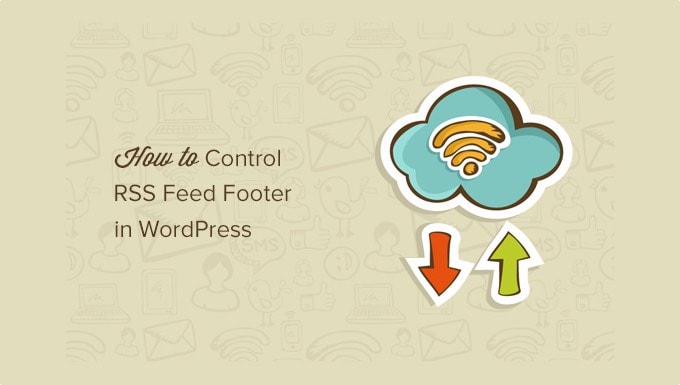
Pourquoi ajouter du contenu au pied de page des flux RSS dans WordPress ?
Lesflux RSS offrent aux utilisateurs/utilisatrices un moyen plus facile de lire vos publications de blog dans leurs applications de lecture de flux préférées telles que Feedly. Cependant, les flux RSS peuvent également être utilisés par des racleurs de contenu pour voler automatiquement vos publications de blog dès qu’elles sont publiées.
Parfois, ces raclages de contenu finissent par obtenir un meilleur classement que votre publication originale dans les moteurs de recherche. Pour en savoir plus, consultez notre guide du débutant, étape par étape, pour empêcher le scraping de contenu de blog sur WordPress.
L’ajout de contenu supplémentaire au pied de page de votre flux RSS vous permet d’ajouter des liens vers votre site principal et vers la publication originale à la fin de chaque article. Cela peut vous aider à mieux classer vos publications, même si elles sont copiées par des racleurs de contenu.
En manipulant le pied de page de votre flux RSS, vous pouvez également donner à vos lecteurs un moyen de visiter votre blog WordPress directement à partir de votre flux RSS.
Ceci étant dit, voyons comment contrôler facilement le pied de page de votre flux RSS dans WordPress. Nous aborderons deux méthodes :
Méthode 1 : Ajouter du contenu au pied de page du flux RSS en utilisant All in One SEO
Cette méthode est plus facile et recommandée pour tous les utilisateurs/utilisatrices de WordPress. Elle utilise l’extension All in One SEO, qui est le meilleur plugin de référencement WordPress utilisé par plus de 3 millions de sites.
Tout d’abord, vous devez installer et activer l’extension All in One SEO. Pour plus de détails, consultez notre guide étape par étape sur l’installation d’une extension WordPress.
Une fois activé, vous devez vous rendre sur la page All in One SEO ” Réglages généraux et cliquer sur l’onglet ” Contenu RSS “.
Cela vous donne un aperçu des réglages de votre flux RSS WordPress et de l’URL de votre flux RSS WordPress.
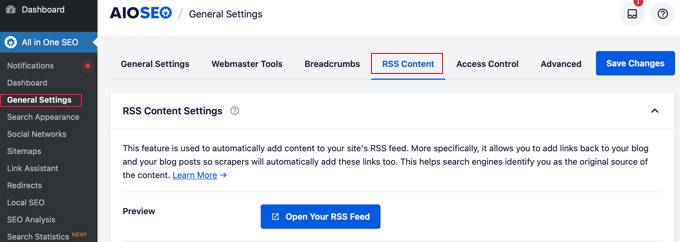
Dans les “Réglages du contenu RSS”, la première case vous permet d’ajouter du contenu avant chaque publication. La deuxième case vous permet d’ajouter du contenu au pied de page de la publication.
Ensuite, défilez jusqu’à la section “RSS après contenu” pour modifier le pied de page de votre flux RSS.
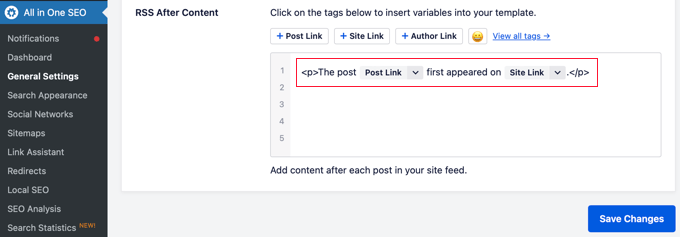
Tout de suite, vous remarquerez que AIOSEO ajoute automatiquement un texte de crédit avec des backlinks vers votre site WordPress dans le pied de page du flux RSS.
Vous pouvez utiliser le texte tel quel ou y ajouter votre propre contenu et vos propres identifiants.
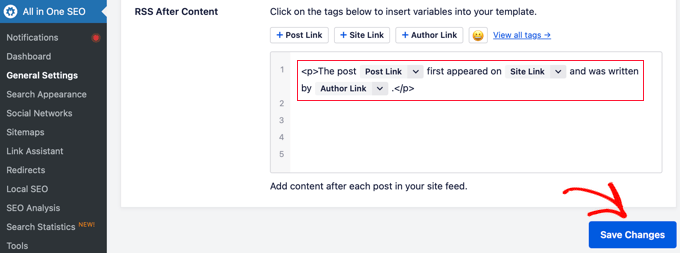
N’oubliez pas de cliquer sur “Enregistrer les modifications” avant de quitter l’écran.
Vous pouvez maintenant consulter votre flux RSS pour voir les modifications. À la fin de chaque article, vous pourrez voir le contenu que vous avez ajouté au pied de page de votre flux RSS.
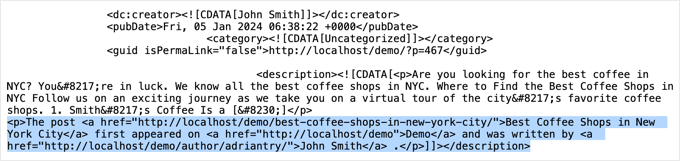
Méthode 2 : Ajouter manuellement du contenu au pied de page du flux RSS dans WordPress
Cette méthode nécessite d’ajouter du code à vos fichiers WordPress. Si vous n’avez jamais fait cela auparavant, alors consultez notre guide sur la façon de copier et coller du code dans WordPress.
Vous devrez copier et coller le code suivant dans le fichier functions.php de votre thème ou ajouter l’extrait de code à l’aide de l’extension WPCode (recommandé).
1 2 3 4 5 6 7 8 9 10 11 12 13 14 | function wpb_feed_filter($query) {if ($query->is_feed) {add_filter('the_content','wpb_feed_content_filter');add_filter('the_excerpt_rss','wpb_feed_content_filter');}return $query;}add_filter('pre_get_posts','wpb_feed_filter');function wpb_feed_content_filter($content) {// Content you want to show goes here $content .= '<p>Thanks for reading, check out <a href="'. get_bloginfo('url') .'">'. get_bloginfo('name') .'</a> for more awesome stuff.</p>';return $content;} |
Ce code vérifie simplement si la page demandée est un flux RSS et filtre ensuite le contenu pour afficher votre message dans le pied de page du flux RSS.
Pour plus de détails, veuillez consulter notre guide sur la façon d’ajouter du code personnalisé dans WordPress sans casser votre site.
Guides d’experts sur les RSS dans WordPress
Nous espérons que cet article vous a aidé à apprendre comment contrôler le pied de page de votre flux RSS dans WordPress. Vous pouvez également consulter d’autres guides liés à RSS dans WordPress :
- Astuces pour optimiser votre flux RSS WordPress (rapide et facile)
- Outil de personnalisation des flux RSS dans WordPress
- Outil de personnalisation terminée des flux RSS de WordPress
- Comment ajouter des miniatures de publication à vos flux RSS WordPress
- Comment limiter le nombre de publications dans le flux RSS de WordPress
- Comment créer des flux RSS distincts pour chaque catégorie dans WordPress
- Comment désactiver les flux RSS dans WordPress
- Comment corriger les erreurs de flux RSS de WordPress (tutoriel étape par étape)
Si vous avez aimé cet article, veuillez alors vous abonner à notre chaîne YouTube pour obtenir des tutoriels vidéo sur WordPress. Vous pouvez également nous trouver sur Twitter et Facebook.





Rohit
Hello sir, how do I find out if this code given by you has been applied on my website or not. I put this code in function.php
WPBeginner Support
You would need to check your RSS, we have a guide on using RSS that you can take a look at below:
https://www.wpbeginner.com/beginners-guide/what-is-rss-how-to-use-rss-in-wordpress/
Admin
tom g
how can we disable the rss feed copyright warning! It is causing problems bc it has an email in it that is being obfusated an THAT is making rss invalid so it won show. I dont want to install yoast seo fo rjust that reason plus i use aloseo for seo.
Thanks That rss footer plugin might have worked if it was not joined with yoast…smdh…lol
Please lmk asap if you can . I have to figure this out soon to finish a project.
ty
George
Nice tut. Is there a reason why you don’t internationalise the code of the code snippet?
JohanFalendo
Sorry for out of topic. Can you tell me what plugin that wpbeginner used to create “I need help with” widget? I want to create widget lije that
WPBeginner Support
Hey Johan,
It is a custom plugin we wrote specifically to use on our own websites.
Admin